Windows 10: Cómo mantener una Windows siempre visible
Miscelánea / / August 05, 2021
Windows 10 es uno de los mejores y más populares sistemas operativos que se han utilizado en la mayoría de las computadoras. Aunque Windows ofrece varias características y funcionalidades, hay ciertas características importantes que faltan en Windows. Una de estas características es la capacidad de mantener una ventana siempre visible mientras trabaja en su PC.
A veces está trabajando en múltiples Windows en su PC; entonces, tal vez desee que una de las ventanas permanezca siempre en la parte superior. Por defecto, las ventanas no tienen tal característica para mantener una ventana siempre en la parte superior. Sin embargo, hay algunas formas de implementar la función.
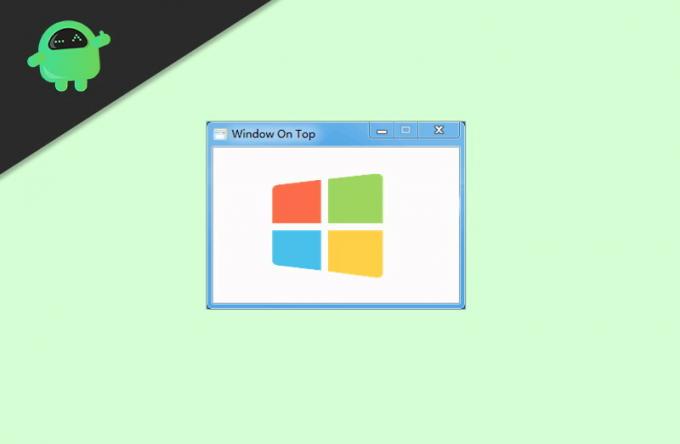
Tabla de contenido
-
1 Windows 10: Cómo mantener una ventana siempre visible
- 1.1 Método 1: Uso de Auto HotKey
- 1.2 Método 2: usar DeskPins
- 1.3 Método 3: usar TurboTop
- 2 Conclusión
Windows 10: Cómo mantener una ventana siempre visible
Si desea mantener un Windows siempre en la parte superior de la pantalla en Windows 10, puede usar un Auto HotKey Script. Pero primero, deberá instalar la aplicación Auto HotKey en su PC. Luego, puede escribir un script cuando lo ejecute HotKey; las ventanas permanecerán en la parte superior. Sin embargo, también puede utilizar otras aplicaciones de terceros como DeskPins y TurboTop, para mantener una ventana en la parte superior.
Método 1: Uso de Auto HotKey
Auto HotKey es una aplicación que le permite crear un Script con Funciones que se ejecutará cuando presione una determinada HotKey. Es una aplicación simple y, usándola, puede escribir fácilmente un comando de una línea para mantener una ventana siempre en la parte superior.
Descargar Auto HotKeyPaso 1) Después de instalar el software, vaya a Dekstop o cualquier otro directorio que prefiera, haga clic derecho en el área vacía. Mueva el mouse hacia el Nuevo opción y seleccione Secuencia de comandos AutoHotKey opción del menú.

Paso 2) Nombra tu secuencia de comandos como quieras, luego haz clic derecho en la secuencia de comandos y selecciona el Editar guion opción. El archivo se abrirá en el Bloc de notas o en cualquier otro editor de secuencias de comandos predeterminado que tenga.

Paso 3) Ahora, simplemente escriba el siguiente comando en el bloc de notas y salvar eso. Puede cambiar ^ SPACE a ^ D o cualquier otra tecla de su teclado dependiendo de la tecla con la que desee presionar CTRL para ejecutar la función Siempre visible.
^ ESPACIO:: Winset, Alwaysontop,, A
Paso 4) Para que funcione la tecla de acceso rápido, primero deberá ejecutar el script, así que haga doble clic y ejecute el script. Verá un logo verde con H en su barra de tareas o bandeja del sistema. Esto indicará que el script se está ejecutando, ahora solo puede presionar Ctrl + Espacio o cualquier otra combinación con Ctrl para mantener una ventana siempre arriba.
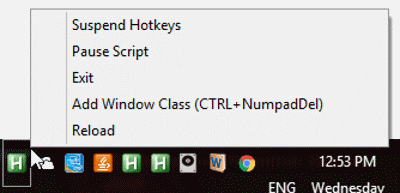
Propina
Puede poner el guión en el Carpeta de inicio para que no tenga que iniciar manualmente la secuencia de comandos, se ejecutará automáticamente al inicio.
Método 2: usar DeskPins
Si está utilizando un mouse en lugar de un atajo de teclado, DeskPins es la aplicación para que mantenga una ventana siempre en la parte superior de la pantalla. La aplicación es muy fácil de usar y hay muchas características que le gustaría tener. Además, también permite teclas de método abreviado.
Descarga DeskPinsPaso 1) Después de la instalación, haga doble clic y ejecute la aplicación DeskPins. La aplicación se ejecutará en segundo plano y puede acceder a ella desde el icono de la bandeja del sistema.

Paso 2) Para fijar una ventana usando DeskPins, simplemente haga clic con el botón derecho en el DeskPins en la bandeja del sistema. Su mouse ahora se verá como un alfiler, mueva el mouse a la parte superior de la ventana que desea anclar y haga clic en la barra de título. La ventana estará anclada y siempre estará arriba.

Paso 3) Para eliminar la pinta, simplemente haga clic con el botón izquierdo en el icono DeskPins en la bandeja del sistema y haga clic en Eliminar todos los pines opción.

Método 3: usar TurboTop
Turbo Top es otra aplicación de terceros que le permite seleccionar ventanas desde el icono de la bandeja del sistema que desea mantener en la parte superior de la pantalla. Es una aplicación mínima que puede detectar cualquier Windows abierto en su escritorio; solo tendrá que seleccionar las ventanas desde el icono, y la ventana siempre estará en la parte superior.
Descarga TurboTopHaga clic en el TurboTop en la bandeja del sistema.
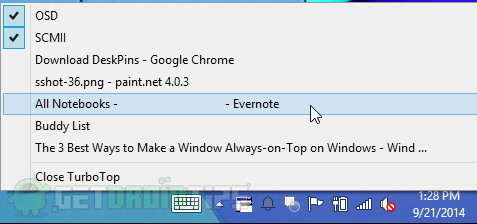
Asegúrese de que el OSD y el SCMII están marcadas. Ahora, solo tienes que seleccionar el nombre de cualquiera de las ventanas que estén abiertas, y quieres mantenerlo en la parte superior. Al seleccionar nuevamente la misma ventana, se desanclará la ventana y ya no estará en la parte superior de la pantalla.
Conclusión
Al tomar una nota de un sitio determinado a un bloc de notas o cualquier otra circunstancia, será genial si una ventana puede permanezca siempre en la parte superior de la pantalla, entonces tendrá menos dificultad al tomar notas y desplazarse por el otro ventana.
Windows no tiene funciones integradas como esa. Sin embargo, existen aplicaciones que puede utilizar para lograr la misma función deseada. Auto HotKey es una aplicación perfecta para esta funcionalidad. Solo tendrá que instalar la aplicación y escribir un script de una línea para la combinación de teclas y la función.
Hay otras aplicaciones como DeskPins, que permite a los usuarios usar atajos de teclado y el mouse para fijar una ventana. Turbo Top permite a los usuarios seleccionar el nombre de Windows activo en el icono de la bandeja del sistema para fijar Windows.
Selección del editor:
- Solución de Windows 10: el controlador que se está instalando no está validado para este error de computadora
- Cómo reparar el error 0x80072F05 de la tienda de Windows El servidor tropezó
- 10 formas de aumentar el volumen del micrófono en Windows 10
- Formas sencillas de eliminar la pista de audio de un video
- Reparar la advertencia de batería de servicio en Mac
Rahul es un estudiante de Ciencias de la Computación con un gran interés en el campo de los temas de tecnología y criptomonedas. Pasa la mayor parte de su tiempo escribiendo o escuchando música o viajando a lugares desconocidos. Cree que el chocolate es la solución a todos sus problemas. La vida pasa y el café ayuda.

![Cómo instalar Stock ROM en Soraka K13 [Firmware Flash File / Unbrick]](/f/0cfcedaa0a66f53c3cb7584ca7d04364.jpg?width=288&height=384)
![Cómo instalar Stock ROM en Ulefone S11 Pro [Archivo Flash de firmware]](/f/416a2371fe1815d539e802b026c5a619.jpg?width=288&height=384)
